KontrolPackでネットワーク経由でコンピュータを接続/制御

KontrolPackを使えば、ネットワーク内のコンピューターを簡単に制御できます。異なるオペレーティングシステムで稼働しているコンピューターを簡単に接続・管理できます。
Linux PC用の洗練されたミニマルなマークダウンエディタが必要ですか?Typoraを試してみてください。これは、機能が満載の最小限のマークダウンエディタです。このガイドでは、アプリを実行する方法を説明します。
LinuxへのTyporaのインストール
Typoraマークダウンエディターは、マークダウンを書き込むために使用する優れたツールです。ただし、Linuxディストリビューションにはプリインストールされていません。そのため、アプリの基本を説明する前に、Linuxにプログラムをインストールする方法を示す必要があります。
現在のところ、Typoraはダウンロード可能なDEBパッケージを介してDebianとUbuntuを公式にサポートしています。ただし、アプリを他のディストリビューションで動作させるために使用できるダウンロード可能なスクリプトもあります。さらに、非公式のSnapパッケージとArch LinuxAURリリースもあります。インストールプロセスを開始するには、キーボードのCtrl + Alt + TまたはCtrl + Shift + Tを押して、デスクトップのターミナルウィンドウを開きます。その後、現在使用しているディストリビューションに対応する、以下に概説するコマンドラインインストール手順に従います。
Ubuntu / Debian
UbuntuとDebianの両方で、Typoraはリポジトリを介して公式にサポートされています。不思議なことに、これらのオペレーティングシステムだけがサポートを享受しており、他のディストリビューションにパッケージを提供する計画はないようです。
UbuntuまたはDebianPCへのTyporaのインストールを開始するには、wget コマンドを使用し てTyporaリポジトリキーをシステムに追加することから始めます。
wget -qO-https://typora.io/linux/public-key.asc | sudo apt-keyadd-
システムにリポジトリキーを追加した後、add-apt-repositoryコマンドを使用して、コンピューターにTyporaソフトウェアリポジトリをセットアップします。
sudo add-apt-repository'deb https://typora.io/linux ./ '
Typoraリポジトリがコンピューターにセットアップされたら、updateコマンドを実行します。更新コマンドは、DebianやUbuntuのPCのソフトウェアソースを更新し、新しいTyporaレポへのアクセスを許可します。
sudo apt update
最後に、Typoraをインストールします。
sudo apt install typora
Arch Linux AUR
Arch LinuxでのTyporaの公式サポートはありませんが、AURパッケージがあります。システムで動作させる方法は次のとおりです。開始するには、Pacmanコマンドを使用して、最新の「Base-devel」および「Git」パッケージをロードします。
sudo pacman -S base-devel git
二つのパッケージをインストールした後、使用gitのクローンTrizen AURツールをつかむためにコマンドを使用します。このプログラムにより、ArchでのTyporaのセットアップがはるかに簡単になります。
git clone https://aur.archlinux.org/trizen.git
makepkgコマンドを使用してTrizenAURヘルパーツールをインストールします。
cd trizen
makepkg -sri
最後に、Typoraをインストールします。
trizen -S typora
スナップ
Ubuntu SnapStoreで入手可能なTyporaの非公式Snapリリースがあります。したがって、Snapsが好きで、Typoraを簡単にインストールする方法が必要な場合は、次のようにします。まず、ガイドに従って、LinuxでSnapdを有効にします。その後、以下のsnapinstallコマンドを実行します。
sudo snap install typora
汎用Linux
Typoraの一般的なバイナリファイルが公式ウェブサイトにあります。インストール方法は次のとおりです。まず、wgetを使用してバイナリをダウンロードします。
wget https://typora.io/linux/Typora-linux-x64.tar.gz
次に、アーカイブファイルの内容を抽出します。
tar xvf Typora-linux-x64.tar.gz
次のコマンドを使用してTyporaを実行します。
cd〜 / bin / Typora-linux-x64 ./Typora
Typoraマークダウンエディターを使用する
Typoraは興味深いマークダウンエディターです。すべての高度なフォーマットボタンを前面中央に配置する代わりに、それらは非表示になります。アプリを使用して美しいマークダウンテキストを作成する方法は次のとおりです。
注:エディターの使用中にTyporaで生成されたすべてのマークダウンコードは、アプリウィンドウの左下部分にある[コード]ボタンをクリックして表示できます。
通常のテキスト
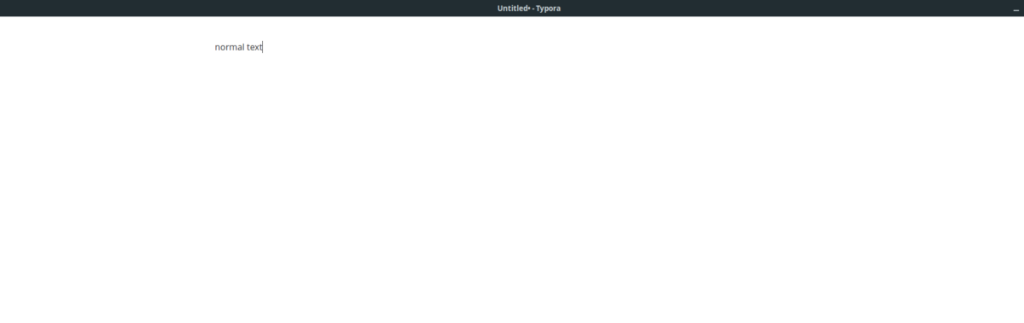
通常のテキストを書くには、テキストボックスに入力を開始するだけです。Typoraはエディターで自動的にコーディングします。
太字
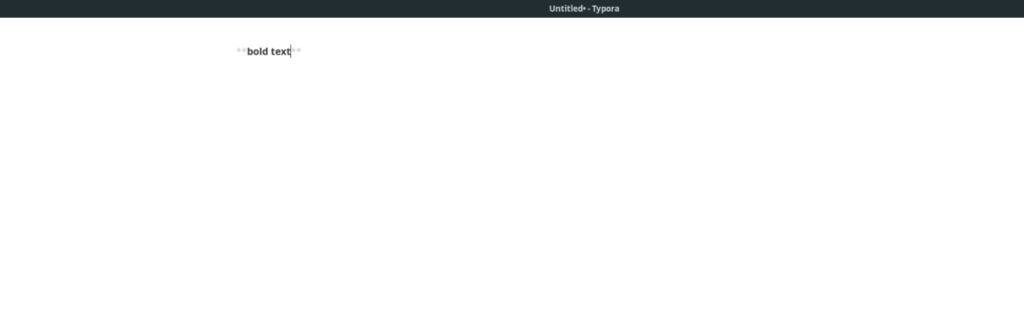
太字のテキストを書く必要がありますか?キーボードを使用してテキストを入力します。次に、マウスでハイライトします。テキストを強調表示した後、テキストを右クリックし、Bをクリックして太字のテキストを作成します。
斜体のテキスト
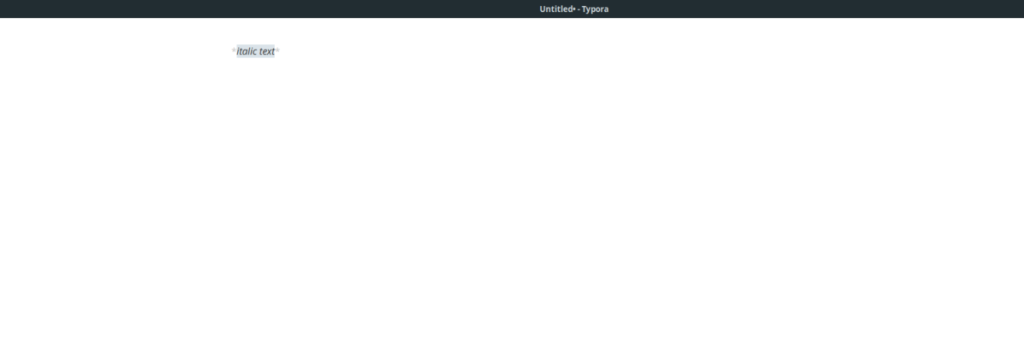
Typoraで斜体のテキストが必要ですか?以下をせよ。まず、イタリック体にしたいテキストを書きます。書き出したら、マウスを使ってハイライトします。次に、マウスでテキストを右クリックします。右クリックメニューで、[ I ]を選択します。
引用
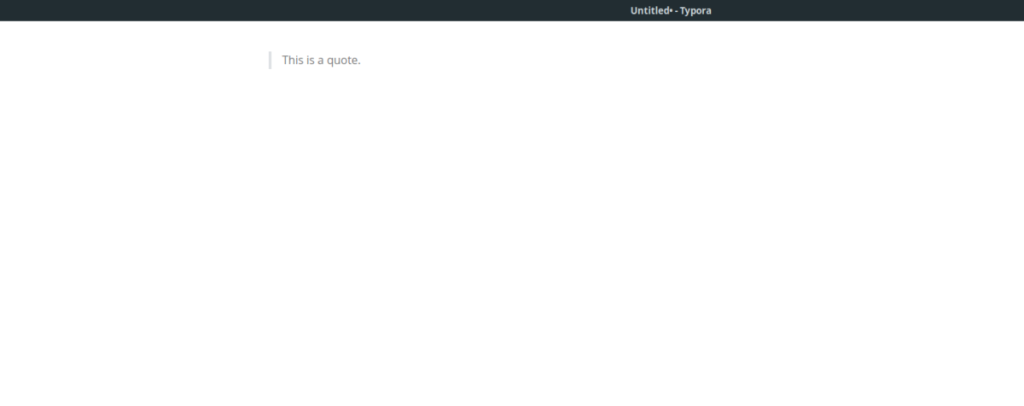
Typoraで見積もりを作成するには、次のようにします。まず、引用したいテキストを書きます。完了したら、テキストを強調表示します。次に、「」ボタンをクリックします。
チェックリストの作成
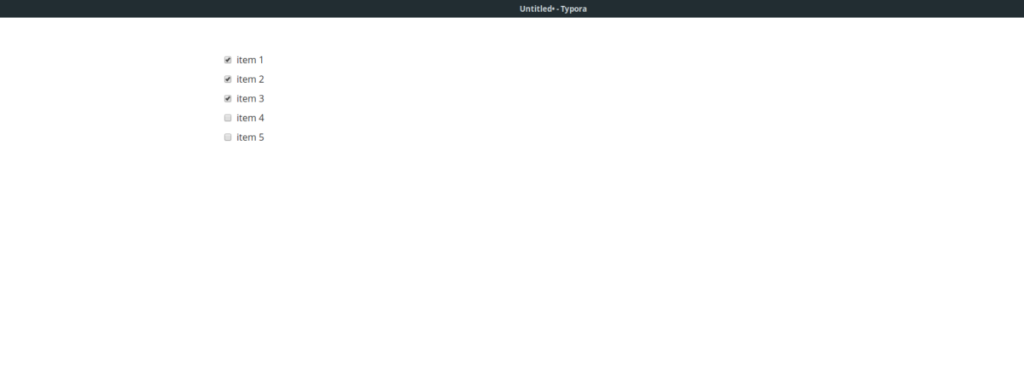
Typoraがチェックリストを作成できることをご存知ですか?これがその方法です。まず、Typoraを右クリックして、チェックリストボタンを選択します。選択すると、チェックボックスが表示されます。チェックリスト項目を書き出し、Enterキーを押して新しいチェックリスト項目を作成します。
段落タイプの変更
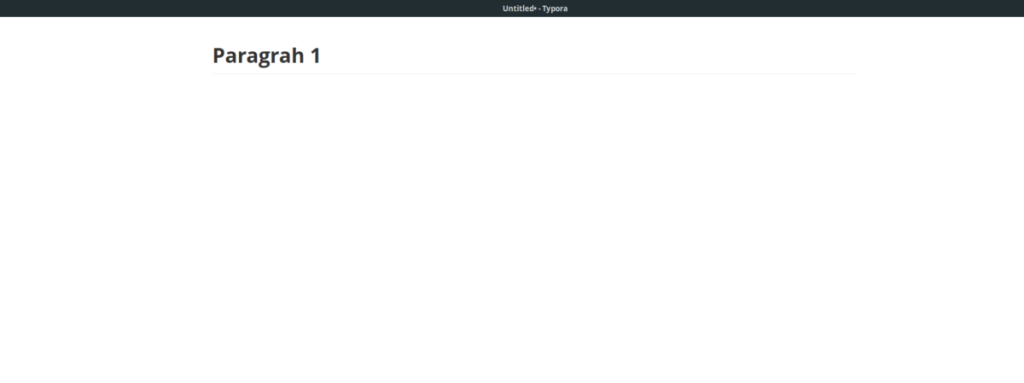
Typoraで段落タイプを変更したいですか?方法は次のとおりです。Typoraを右クリックします。右クリックした後、「段落」メニューを見つけます。メニューが表示されたら、使用可能な段落オプションの1つを選択します。
KontrolPackを使えば、ネットワーク内のコンピューターを簡単に制御できます。異なるオペレーティングシステムで稼働しているコンピューターを簡単に接続・管理できます。
繰り返しのタスクを自動で実行したいですか?手動でボタンを何度もクリックする代わりに、アプリケーションが
iDownloadeは、BBCのiPlayerサービスからDRMフリーのコンテンツをダウンロードできるクロスプラットフォームツールです。.mov形式の動画もダウンロードできます。
Outlook 2010の機能についてはこれまで詳細に取り上げてきましたが、2010年6月までにリリースされないため、Thunderbird 3について見ていきましょう。
たまには休憩も必要です。面白いゲームを探しているなら、Flight Gearを試してみてください。無料のマルチプラットフォームオープンソースゲームです。
MP3 Diagsは、音楽オーディオコレクションの問題を解決するための究極のツールです。mp3ファイルに適切なタグを付けたり、アルバムカバーアートを追加したり、VBRを修正したりできます。
Google Waveと同様に、Google Voiceも世界中で大きな話題を呼んでいます。Googleはコミュニケーション方法を変えることを目指しており、
Flickrユーザーが高画質で写真をダウンロードできるツールはたくさんありますが、Flickrのお気に入りをダウンロードする方法はありますか?最近、
サンプリングとは何でしょうか?Wikipediaによると、「サンプリングとは、一つの録音から一部、つまりサンプルを取り出し、それを楽器や音楽として再利用する行為です。
Googleサイトは、Googleのサーバー上でウェブサイトをホストできるGoogleのサービスです。しかし、一つ問題があります。それは、バックアップのための組み込みオプションがないことです。



![FlightGear Flight Simulatorを無料でダウンロード[楽しもう] FlightGear Flight Simulatorを無料でダウンロード[楽しもう]](https://tips.webtech360.com/resources8/r252/image-7634-0829093738400.jpg)




